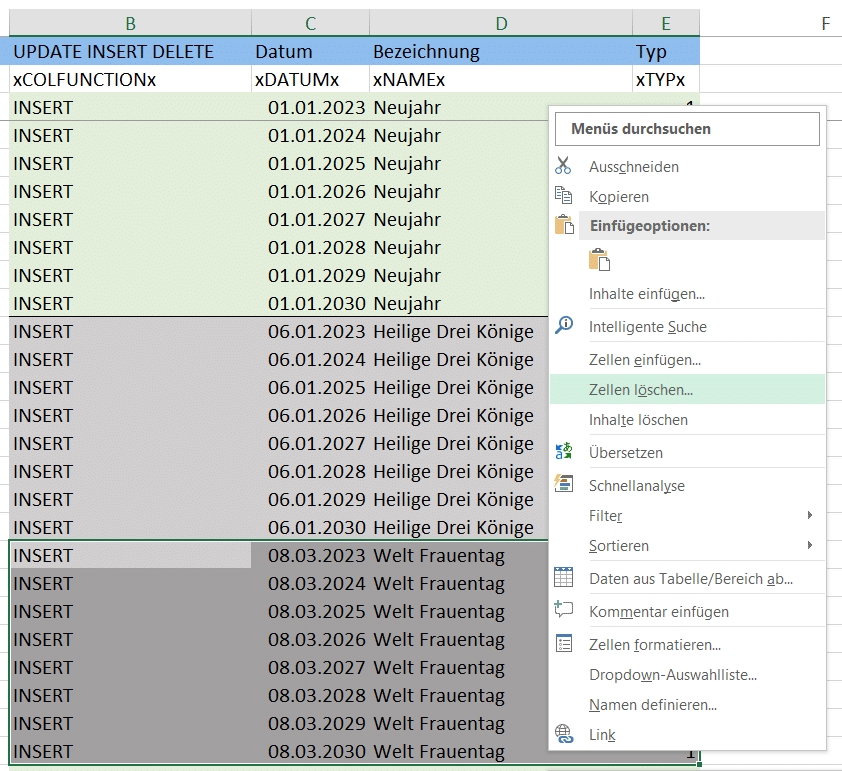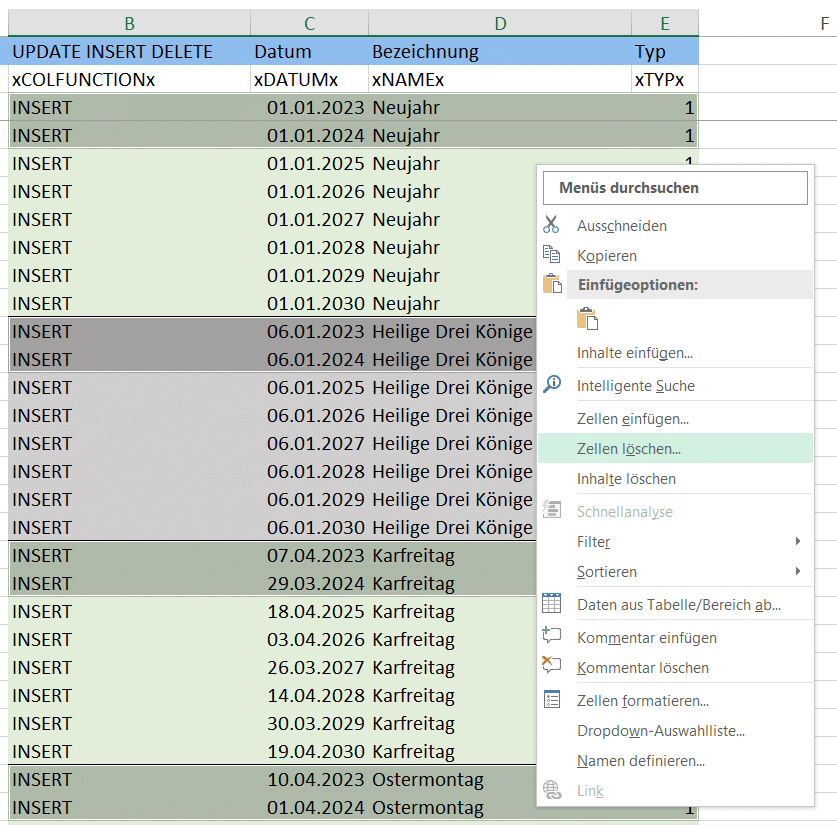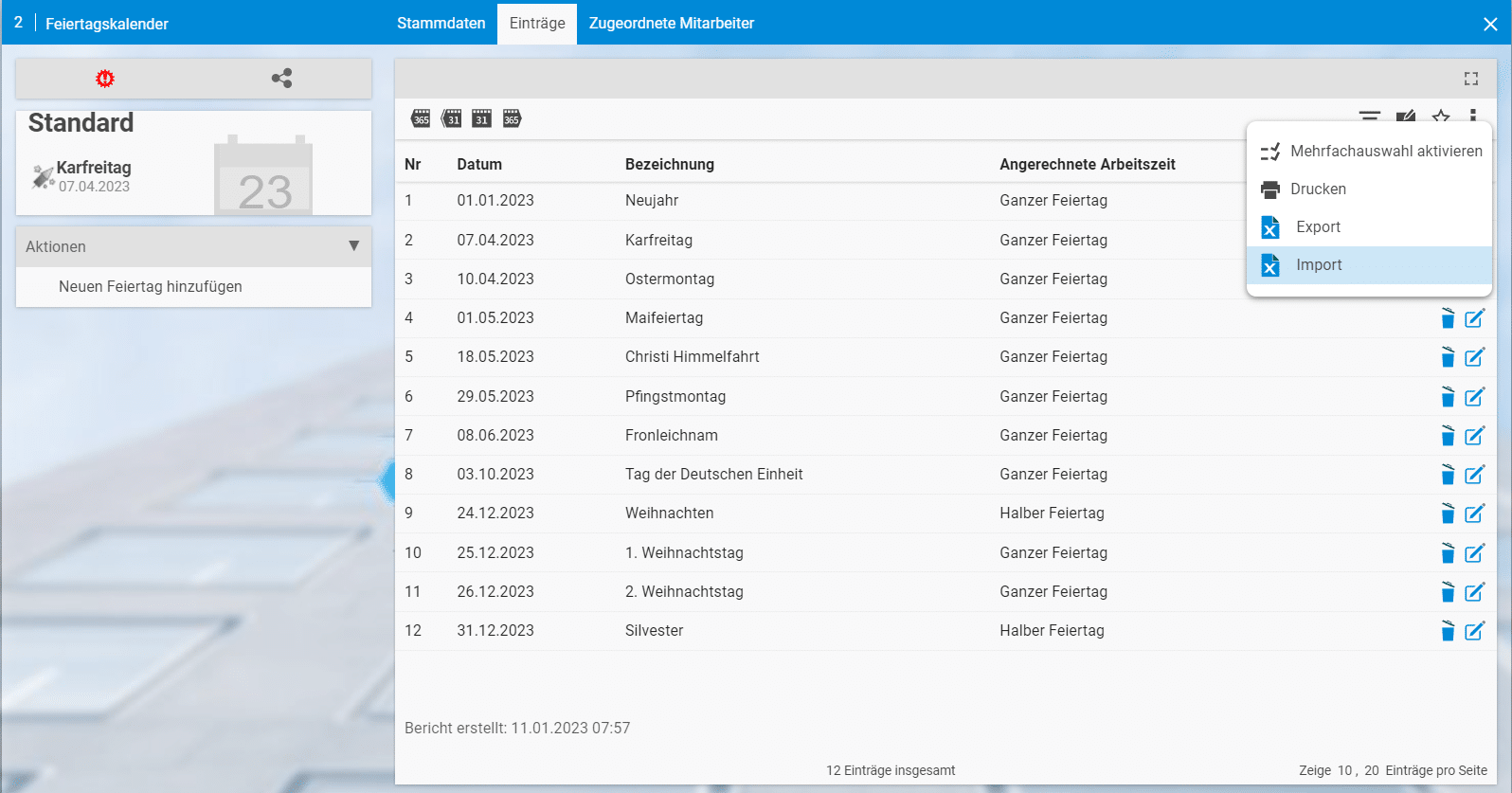Bestehenden Feiertagskalender prüfen
Der im System hinterlegte Feiertagskalender muss immer mindestens zwei Jahre in die Zukunft reichen. Wenn Sie Ihren Feiertagskalender fortschreiben müssen, informiert Sie das System automatisch darüber. In diesem Fall erhalten Sie eine Meldung über die Statusleiste.
Mit dem folgenden Leitfaden und der zum Download beigefügten Excel-Datei aktualisieren Sie die Feiertage bis 2030. Wir helfen Ihnen auch gerne dabei, kontaktieren Sie dafür einfach unser Support-Team.
Neuen Feiertagskalender importieren
Laden Sie sich hier die Liste aller Feiertage in Deutschland von 2023 bis 2030 herunter. Diesen können Sie im zweiten Schritt in Ihr projectfacts-System hochladen. Zuvor müssen Sie jedoch die Daten auf Ihr Bundesland und die Feiertagsregelungen in Ihrem Unternehmen anpassen.
In der Excel-Datei sind alle Feiertage als Liste aufgeführt. Bundesweite Feiertage sind grün hinterlegt, regionale Feiertage grau. Führen Sie folgende Schritte aus, um den Kalender für Ihr Unternehmen anzupassen.
- Löschen Sie alle regionalen Feiertage, die für Ihren Standort nicht zutreffen, aus der Liste. Am besten nutzen Sie dafür die Option „Zellen löschen“. Diese wird Ihnen in der Menüleiste oder per Rechtsklick angeboten.
- Löschen Sie alle Feiertage für Jahre, die bereits in projectfacts angelegt sind. Ihr aktueller Feiertagskalender ist bis 2024 gültig? Dann löschen Sie jeweils pro Feiertag die beiden Zeilen für die Jahre 2023 und 2024, damit es zu keinen Überschneidungen kommt. Wie lange Ihr Feiertagskalender aktuell reicht, können Sie in der Konfiguration einsehen. Dazu finden Sie in der Kategorie „Kalender“ den Menüpunkt Feiertage. Es öffnet sich eine Liste, die Ihnen alle hinterlegten Feiertagskalender anzeigt. In der Spalte „Bis“ sehen Sie, wie lange Ihr Kalender aktuell gültig ist.
- Heiligabend und Silvester werden in Unternehmen unterschiedlich behandelt. In der vorbereiteten Liste sind sie als halbe Feiertage eingetragen (siehe Spalte Typ). Halbe Feiertage sind als „Typ 0“ gekennzeichnet, ganze Feiertage als „Typ 1“. Sie können nun, je nachdem wie die beiden Tage in Ihrem Unternehmen gehandhabt werden, die Listeneinträge belassen (halber Feiertag), sie herauslöschen (kein Feiertag) oder den Typ von 0 auf 1 ändern (ganzer Feiertag).
Sie haben die Feiertagsliste nun erfolgreich vorbereitet. Um die neuen Feiertage zu importieren, wechseln Sie in die Konfiguration in die Kategorie „Kalender“. Öffnen Sie den Menüpunkt „Feiertage“ und klicken Sie auf den gewünschten Kalender und anschließend auf das Kontextmenü (Drei Punkte oben rechts). Wählen Sie die Option „Import“ und laden Sie im folgenden Dialog die vorbereitete Excel-Datei hoch.
Der Upload-Vorgang kann einige Zeit in Anspruch nehmen. Nachdem die Daten erfolgreich aktualisiert wurden, erhalten Sie eine Zusammenfassung der importierten Daten.
Hinweis: Wir übernehmen keine Gewähr für die Richtigkeit der Daten oder eventuell auftretende Fehler im System. Wenn Sie unsicher sind, kontaktieren Sie gerne unser Support-Team.